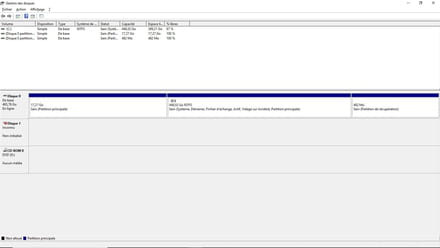Disque dur non reconnu
bonjour,
nom du disque: jmicron tech scsi
je possède un disque dur interne passer en externe avec un boiter externe le problème étant qu'il ne s'affiche pas dans "ce pc" il est repérer au niveau du gestionnaire de périphérique mais il est non allouer non initialiser je n'arrive également pas a lui remettre une lettre il est repérer étant inconnu il fait un bruit et le voyant est allumer j'ai tenter les logiciel de réparation et de récupération de donnés pour récupérer les donnés mais sans succès le logiciel ne repère pas le disque dur j'ai parcourut les forum mais je suis toujours sans réponce. si une âme charitable aurai une aide précieuse merci par avance a tous
nom du disque: jmicron tech scsi
je possède un disque dur interne passer en externe avec un boiter externe le problème étant qu'il ne s'affiche pas dans "ce pc" il est repérer au niveau du gestionnaire de périphérique mais il est non allouer non initialiser je n'arrive également pas a lui remettre une lettre il est repérer étant inconnu il fait un bruit et le voyant est allumer j'ai tenter les logiciel de réparation et de récupération de donnés pour récupérer les donnés mais sans succès le logiciel ne repère pas le disque dur j'ai parcourut les forum mais je suis toujours sans réponce. si une âme charitable aurai une aide précieuse merci par avance a tous
A voir également:
- Disque dur non reconnu
- Cloner disque dur - Guide
- Defragmenter disque dur - Guide
- Cle usb non reconnu - Guide
- Test disque dur - Télécharger - Informations & Diagnostic
- Chkdsk disque dur externe - Guide
3 réponses

Bonjour nova_9034,
Pouvez-vous nous partager une capture d'écran de la gestion des disques de votre PC ?
Si vous êtes sous Windows XP, 7 ou Vista : dans le menu "Démarrer", faites un clic-droit sur l'icône "Ordinateur" et choisissez "Gérer" depuis ce menu. Ceci amènera la fenêtre de Gestion de l'Ordinateur. Ensuite, cliquez sur "Gestion des disques" qui s'affiche sur le côté gauche, sous la partie "Stockage".
Si vous êtes sous Windows 10 : faites un clic-droit sur le menu démarrer, choisissez "Gestion des disques" et prenez une capture d'écran des disques reconnus par le système d'exploitation.
Bien cordialement,
Pouvez-vous nous partager une capture d'écran de la gestion des disques de votre PC ?
Si vous êtes sous Windows XP, 7 ou Vista : dans le menu "Démarrer", faites un clic-droit sur l'icône "Ordinateur" et choisissez "Gérer" depuis ce menu. Ceci amènera la fenêtre de Gestion de l'Ordinateur. Ensuite, cliquez sur "Gestion des disques" qui s'affiche sur le côté gauche, sous la partie "Stockage".
Si vous êtes sous Windows 10 : faites un clic-droit sur le menu démarrer, choisissez "Gestion des disques" et prenez une capture d'écran des disques reconnus par le système d'exploitation.
Bien cordialement,

Rebonjour,
Si le disque fait des bruits semblables à ceux qui sont sur le lien suivant, il vaut mieux ne plus l'utiliser et chercher un laboratoire de récupération de données.
Voici le lien : http://datacent.com/hard_drive_sounds.php
À plus,
Si le disque fait des bruits semblables à ceux qui sont sur le lien suivant, il vaut mieux ne plus l'utiliser et chercher un laboratoire de récupération de données.
Voici le lien : http://datacent.com/hard_drive_sounds.php
À plus,

Bonjour nova_9034,
D'après votre description et la dernière capture d'écran, si votre disque dur apparaît comme "Non initialisé" cela signifie que malheureusement le système de fichiers de votre lecteur est corrompu. Par conséquent, afin de pouvoir récupérer vos informations, vous avez deux options :
1. Vous pouvez utiliser un logiciel de récupération, pour essayer de retrouver vos données.
2. Vous pouvez emmener votre lecteur chez des experts en récupération de données en laboratoire, si le logiciel de récupération ne réussit pas.
Une fois que les données sont récupérées, nous vous conseillons de sauvegarder les fichiers sur un autre lecteur ou sur le réseau afin de ne pas les perdre.
En plus, il sera aussi conseillable de formater le disque afin de restaurer le système de fichiers.
Bien à vous,
D'après votre description et la dernière capture d'écran, si votre disque dur apparaît comme "Non initialisé" cela signifie que malheureusement le système de fichiers de votre lecteur est corrompu. Par conséquent, afin de pouvoir récupérer vos informations, vous avez deux options :
1. Vous pouvez utiliser un logiciel de récupération, pour essayer de retrouver vos données.
2. Vous pouvez emmener votre lecteur chez des experts en récupération de données en laboratoire, si le logiciel de récupération ne réussit pas.
Une fois que les données sont récupérées, nous vous conseillons de sauvegarder les fichiers sur un autre lecteur ou sur le réseau afin de ne pas les perdre.
En plus, il sera aussi conseillable de formater le disque afin de restaurer le système de fichiers.
Bien à vous,